Если печать на аппарате
невозможна из-за отсутствия бумаги или тонера, полученные факсы
могут быть перенаправлены на другой, предварительно сохраненный
аппарат. Сохраните получателя, выбрав [
Пошлите Параметры настройки] в режиме настройки.
Если аппарат принял данные, мигает синим информационный индикатор.
Эта функция удобна в офисе или рабочей области с несколькими
телефонными линиями и вторым факсом, подключенным к другой линии.
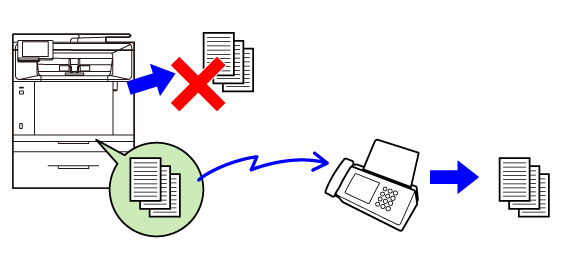
Убедитесь, что мигает синим информационный индикатор.
Коснитесь значка [Меню], а затем — [Перешлите Полученные Данные], чтобы начать передачу.
По завершении передачи удерживаемые в памяти устройства полученные данные удаляются.Полученные данные факса автоматически передаются
адресату факса. Полученные данные можно передавать на указанные
адреса без печати.
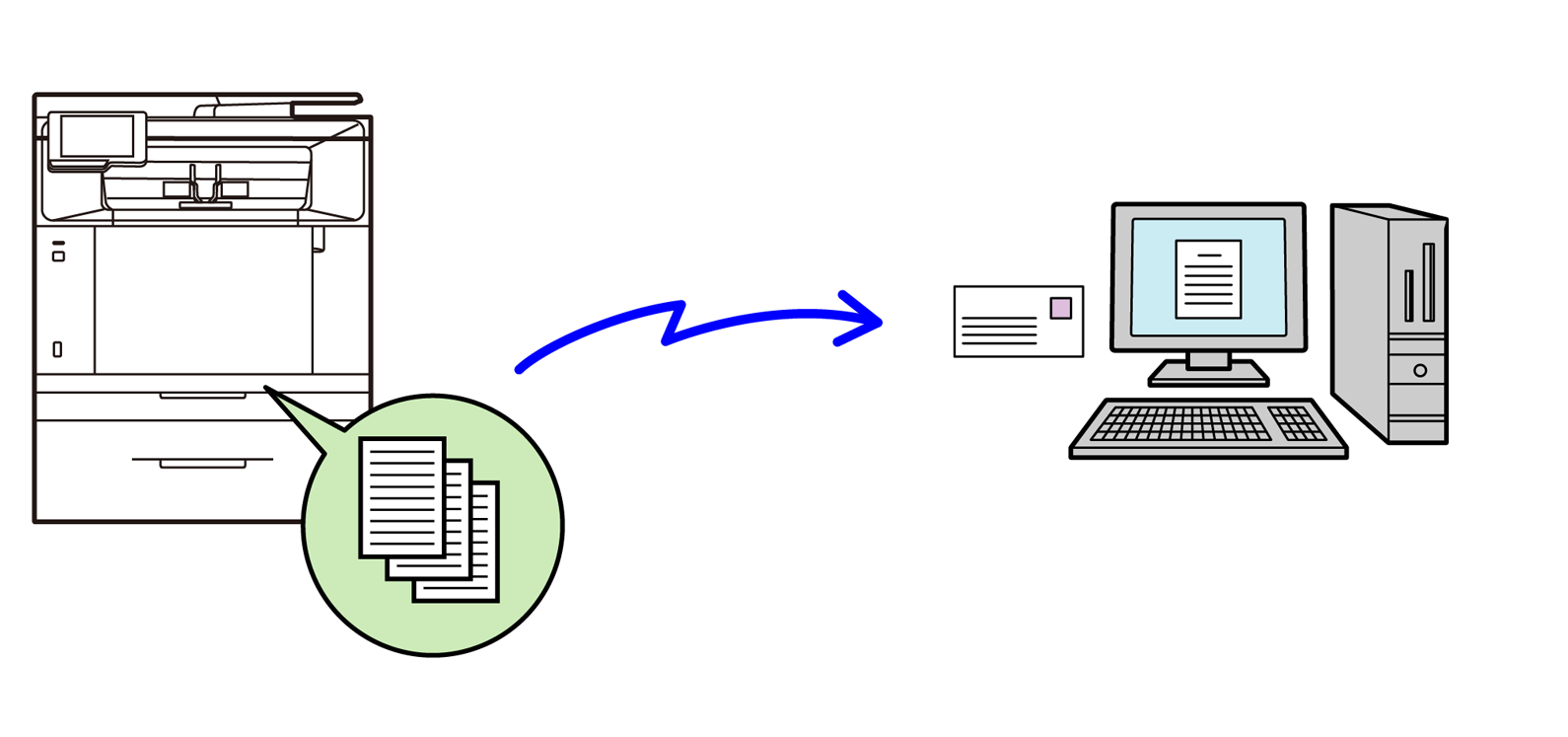
Настройте параметры пересылки полученных данных в системных
настройках на веб-странице.
Ниже подразумевается, что вход в системные настройки на веб-странице
выполнен с правами администратора.
На веб-странице щелкните [Системные Параметры настройки] → [Настройки Передачи Изображения] → [Установки Маршрутизации] → [Параметры настройки Администриро вания].
В разделе "Маршрут Прибытия" выберите [Разрешить] и нажмите кнопку [Передать].
В меню [Установки Маршрутизации] на веб-странице щелкните [Название Таблицы].
Выберите отправителя, факсы от которого будут пересылаться.
Выберите условия передачи.
Выберите [Всегда пересылать], чтобы всегда передавать полученные данные.Чтобы добавить адрес передачи из адресной книги, щелкните [Добавить (Выбрать из Адресной Книги)].
Укажите несколько регистрируемых адресов из адресной книги аппарата.Чтобы ввести адрес передачи напрямую, щелкните [Добавить (Прямой Ввод)].
Version 04a / bpc131wd_usr_04a_ru